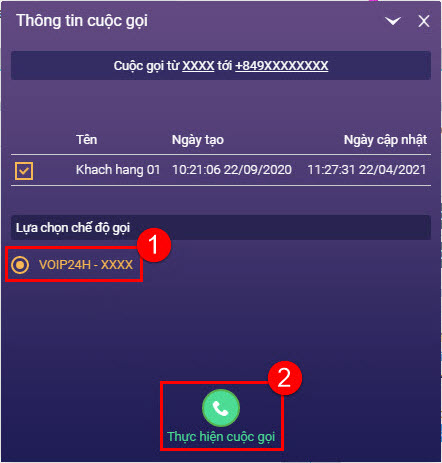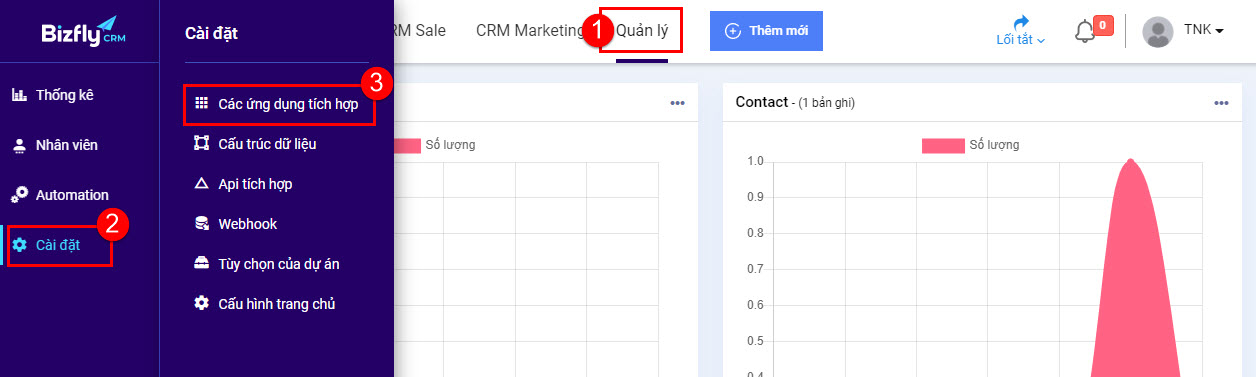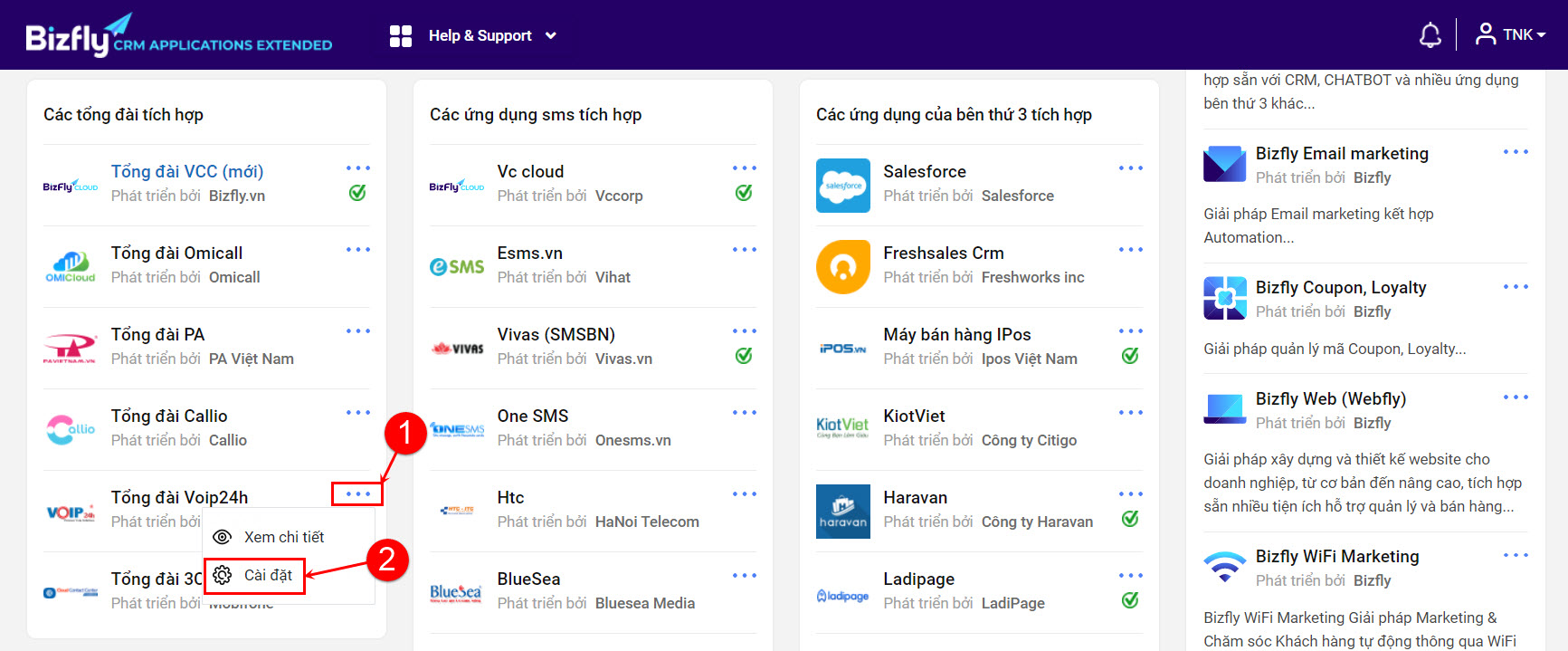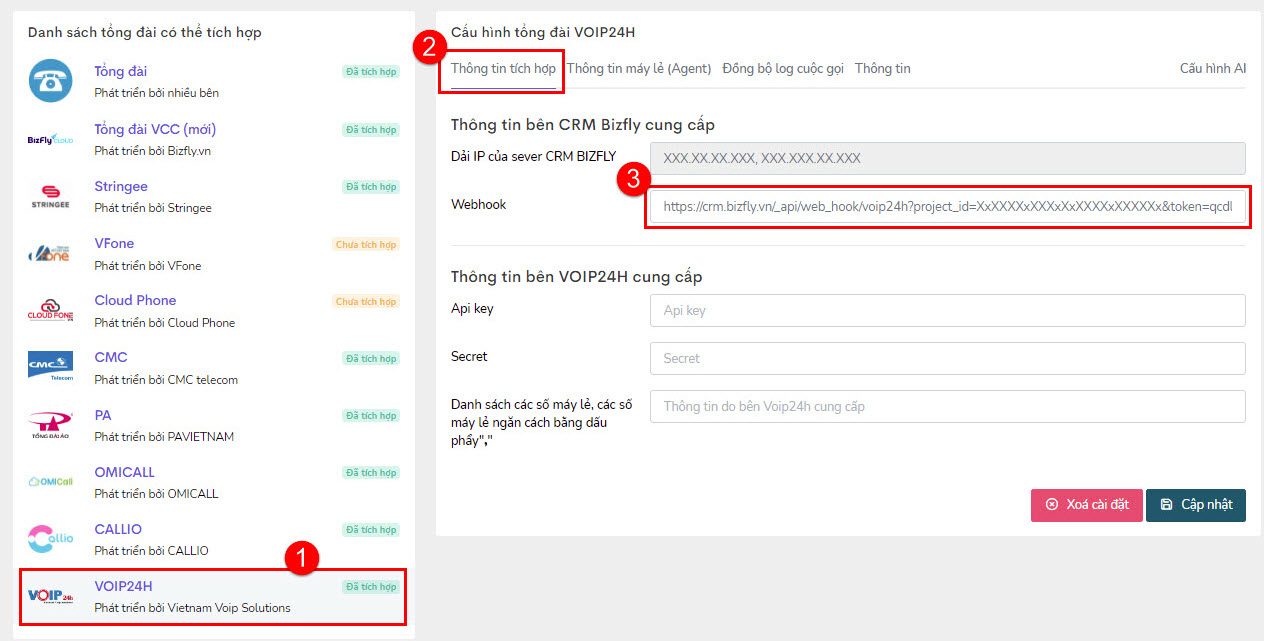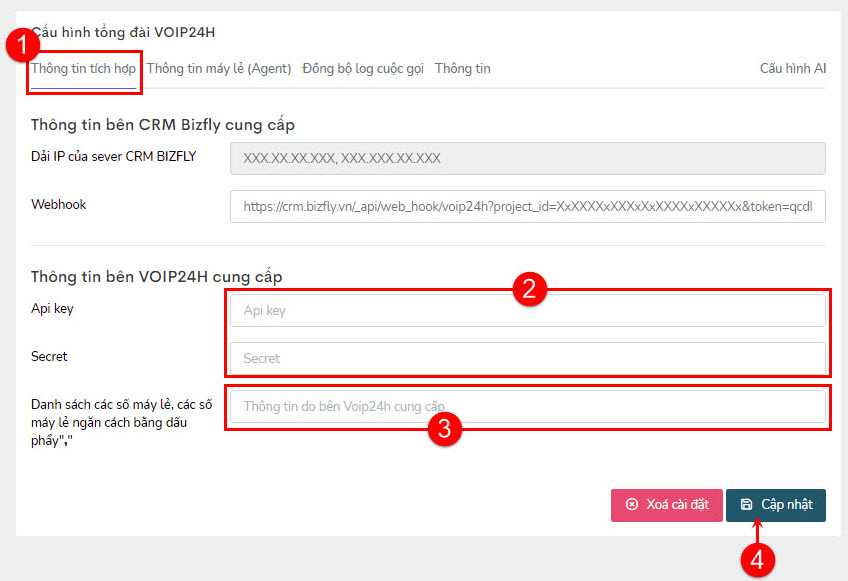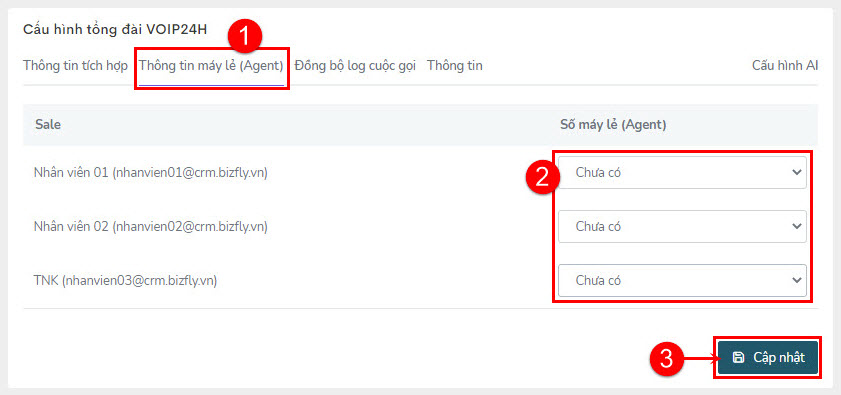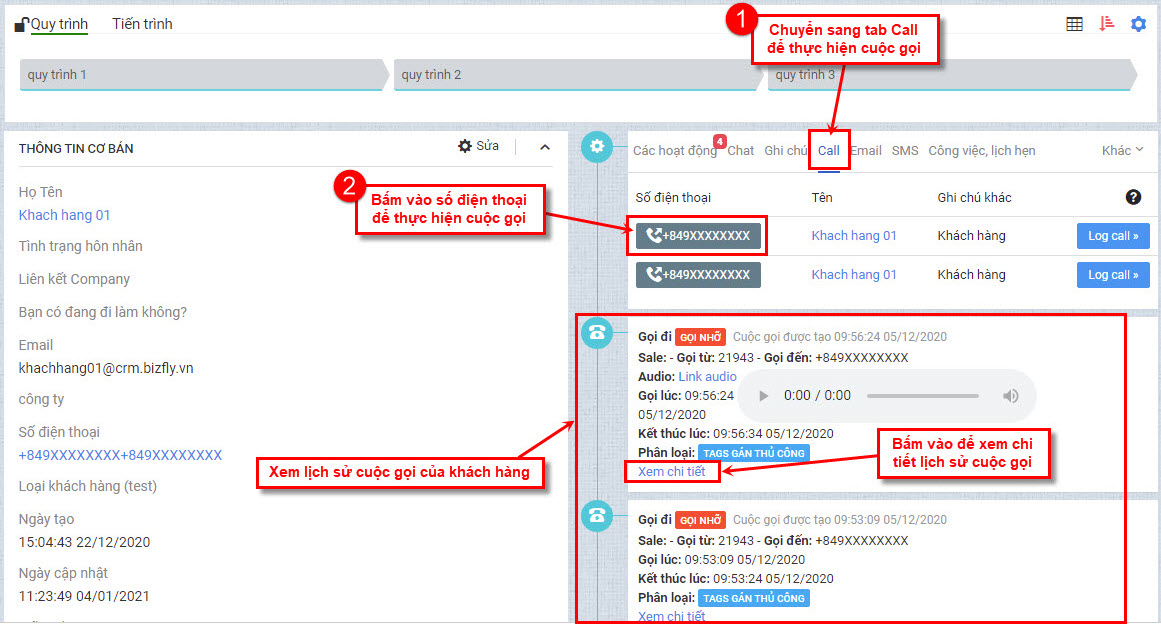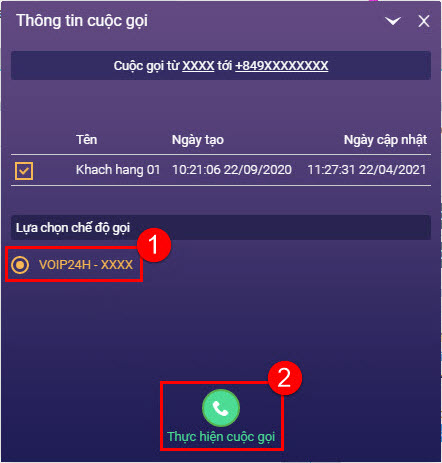Sau khi đăng ký sử dụng tổng đài VoiP24H, người dùng đã có các thông tin cần thiết để có thể cấu hình kết nối tổng đài với hệ thống CRM Bizfly. Các thông tin quan trọng trong quá trình cấu hình bao gồm (Apikey, Secret, danh sách số máy lẻ cần đồng bộ). Để cài đặt kết nối tổng đài VoiP24H, thực hiện như sau:
1. Truy cập cửa sổ cài đặt tổng đài trên CRM Bizfly
- Tại cửa sổ làm việc CRM Bizfly (Hình dưới). Bấm chuyển sang tap Quản lý(1) => bấm Cài đặt(2) => chọn Các ứng dụng tích hợp(3)
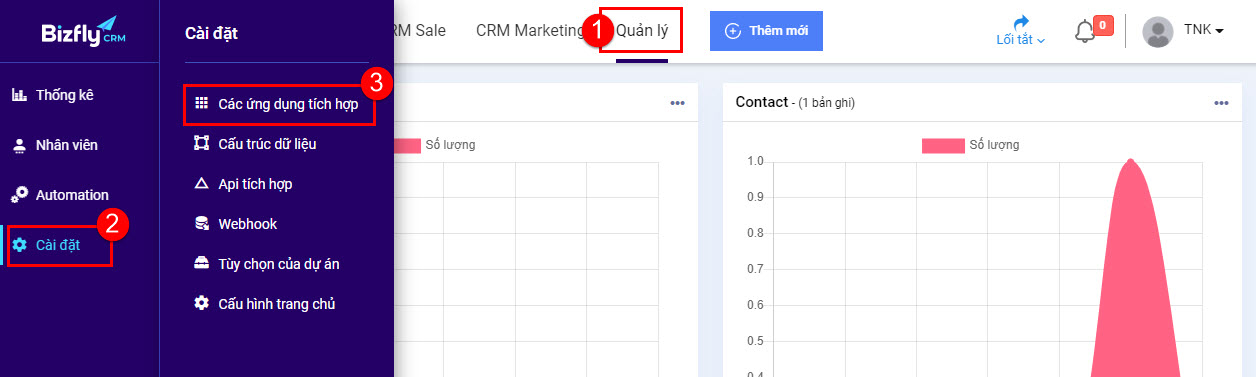
- Tại cửa sổ CRM Application Extended (Hình dưới), kéo xuống dưới tại phần Các tổng đài tích hợp. Bấm vào dấu ... (1) tương ứng với Tổng đài VoiP24H để mở menu, sau đó chọn Cài đặt(2) để tiến hành cài đặt kết nối.
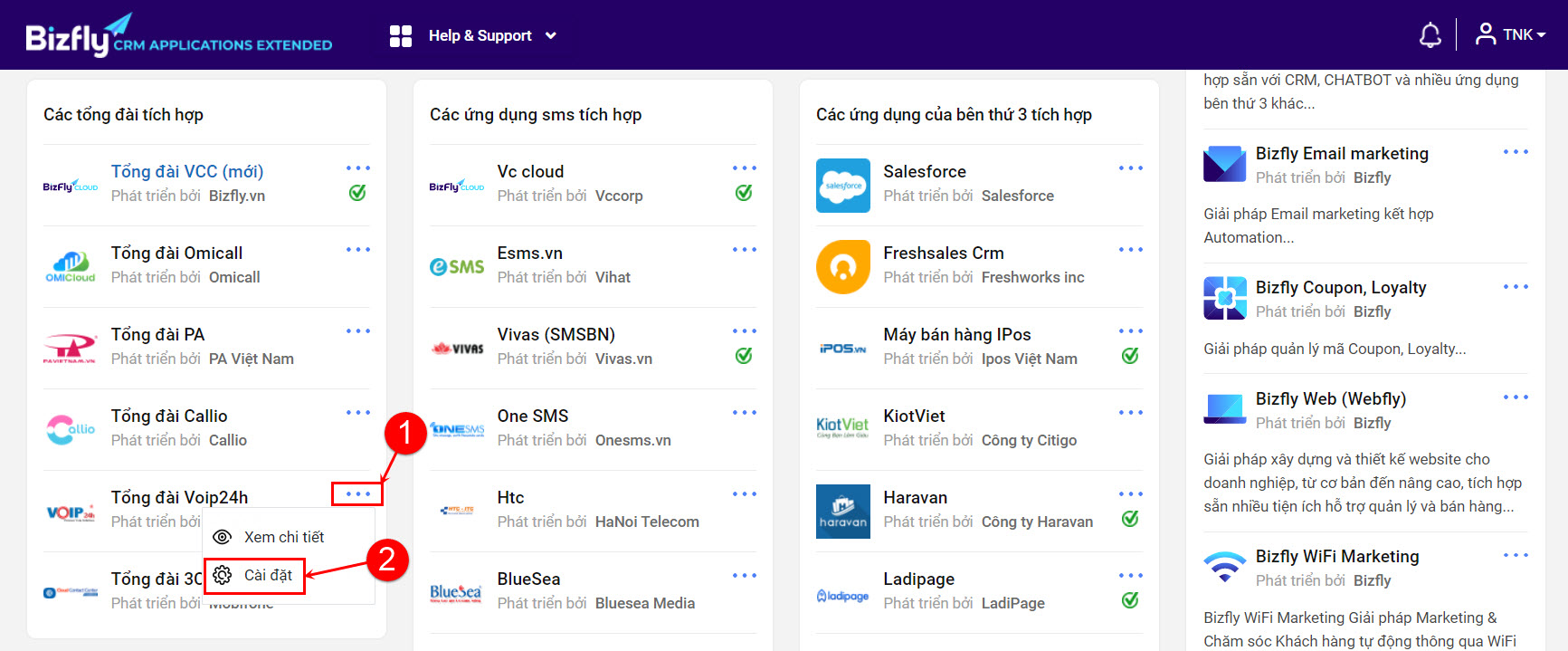
2. Cấu hình kết nối tổng đài VoiP24H với CRM Bizfly
a. Lấy Webhook trên CRM Bizfly, điền Webhook sang trang tổng đài của VoiP24H
- Tại cửa sổ Danh sách tổng đài có thể tích hợp (Hình dưới). Bấm chọn vào tổng đài VoiP24H(1). Tại cửa sổ Cấu hình tổng đài VoiP24H, chọn tab Thông tin tích hợp(2). Copy link Webhook(3) sau đó điền link Webhook này sang bên tổng đài VoiP24H (https://voip24h.vn/).
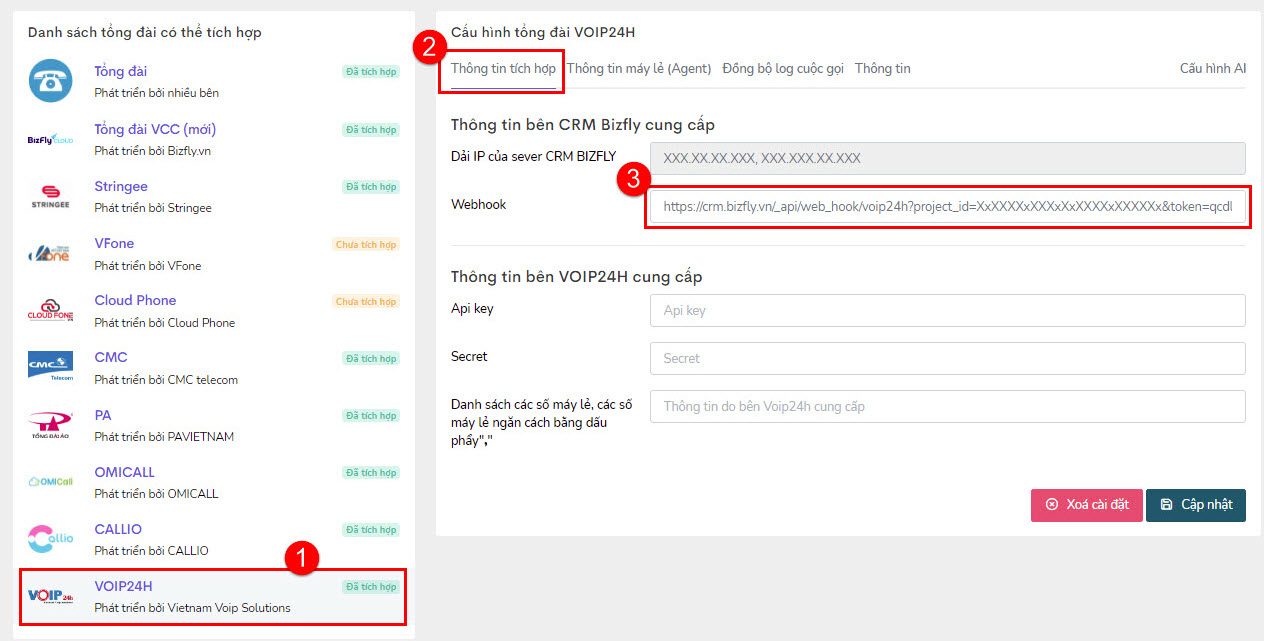
b. Điền Api Key, Secret Key, Cập nhật danh sách số máy lẻ vào hệ thống CRM Bizfly: Sau khi điền Webhook lấy từ CRM Bizfly điền sang tổng đài VoiP24H, người dùng tiến hành lấy mã Api Key và Secret Key, sau khi lấy được 2 mã API và Secret, thực hiện như sau:
- Tại cửa sổ Cấu hình tổng đài VoiP24H (Hình dưới), tại tab Thông tin tích hợp(1), điền thông tin mã Api Key và Secret Key vào mục (2). Điền số máy lẻ trong danh sách số máy lẻ do bên VoiP24H cung cấp vào mục (3) sau đó bấm Cập nhật(4)
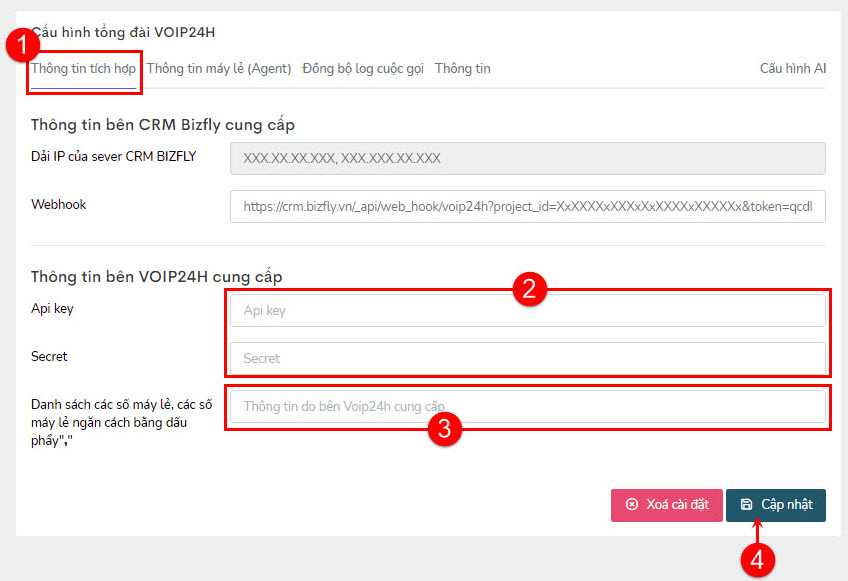
c. Gán số máy lẻ cho nhân viên trong dự án
- Tại cửa sổ Cấu hình tổng đài VoiP24H (Hình dưới), chuyển sang tab Thông tin máy lẻ (Agent)(1)
- Bấm chọn mục Số máy lẻ (Agent)(2) của nhân viên tương ứng cần gán, sau đó chọn số máy lẻ cần gán.
- Bấm Cập nhật(3) sau khi đã gán số máy lẻ cho nhân viên trong dự án xong.
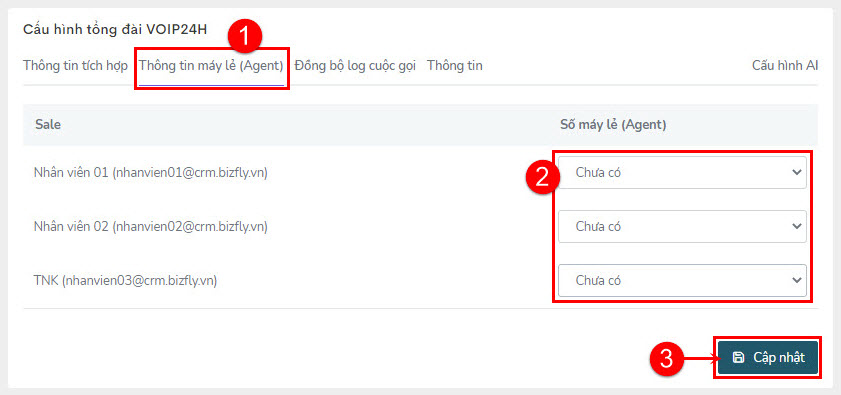
3. Thực hiện cuộc gọi trên CRM Bizfly
Lưu ý: Để thực hiện cuộc gọi trên CRM Bizfly qua tổng đài VoiP24H, người dùng cần phải cài đặt phần mềm Softphone có tên Zoiper thì mới có thể thực hiện được cuộc gọi. Để tham khảo và xem hướng dẫn cài đặt Softphone Zoiper, vui lòng xem chi tiết giới thiệu và hướng dẫn lại link: Hướng dẫn cài đặt và cấu hình Zoiper
Sau khi cài đặt và cấu hình Zoiper xong, tiến hành thực hiện cuộc gọi trên CRM Bizfly như sau:
- Truy cập vào CRM Marketing => Khách hàng => Tất cả Khách hàng
- Bấm chọn khách hàng cần thực hiện cuộc gọi.
- Tại cửa sổ chi tiết thông tin khách hàng, bấm chuyển sang tab Call(1), bấm vào số điện thoại của khách hàng (2) để mở cửa sổ cuộc gọi.
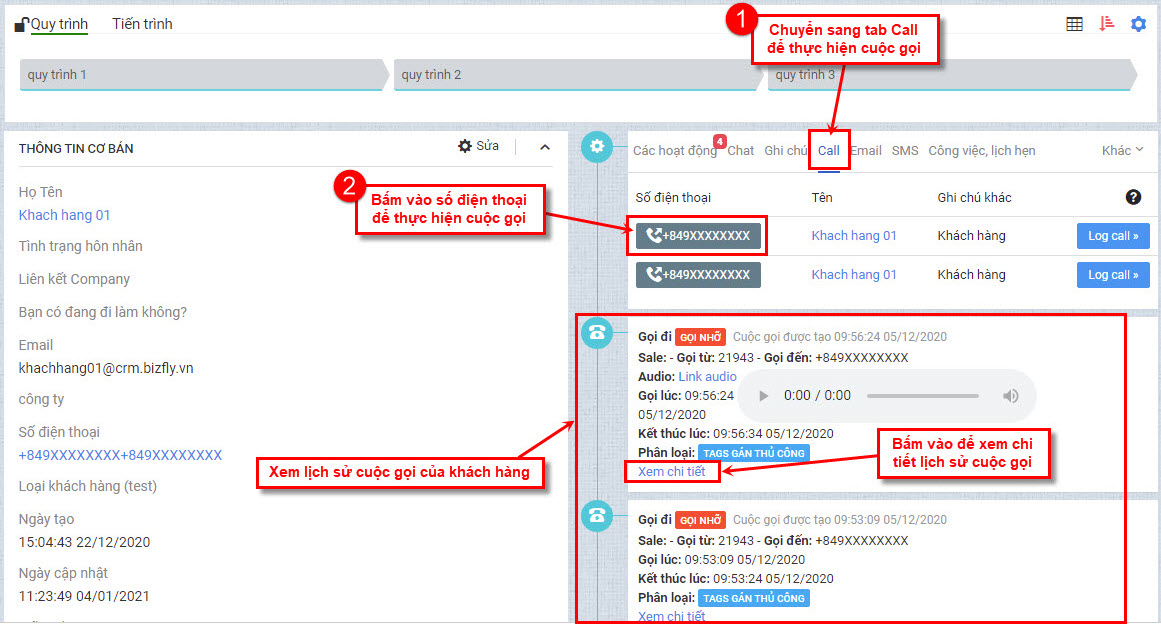
- Tại cửa sổ cuộc gọi, bấm chọn số máy lẻ gọi đi của tổng đài VoiP24H(1). Bấm Thực hiện cuộc gọi(2) để bắt đầu thực hiện cuộc gọi.